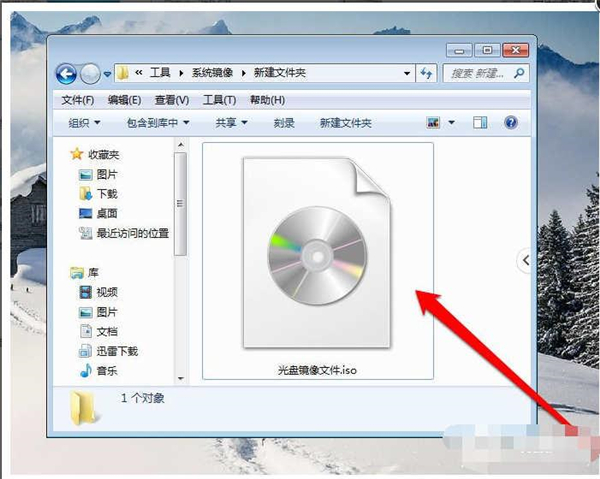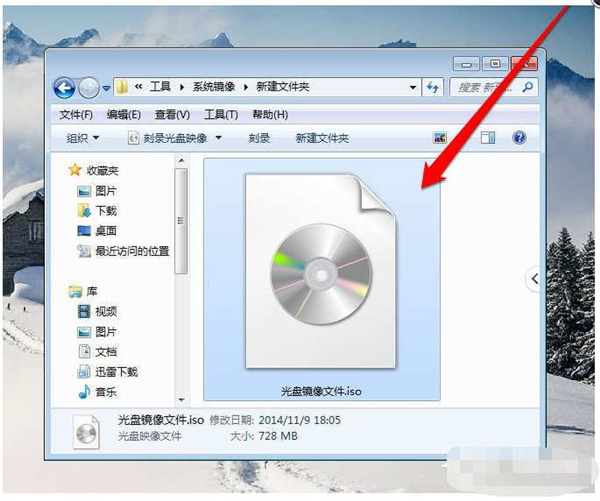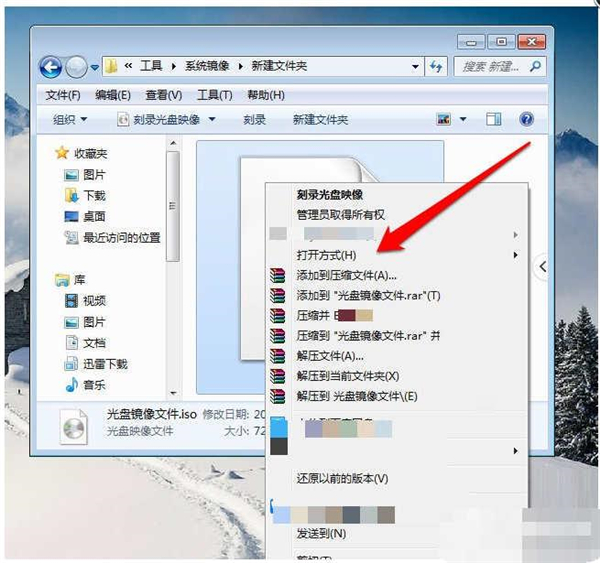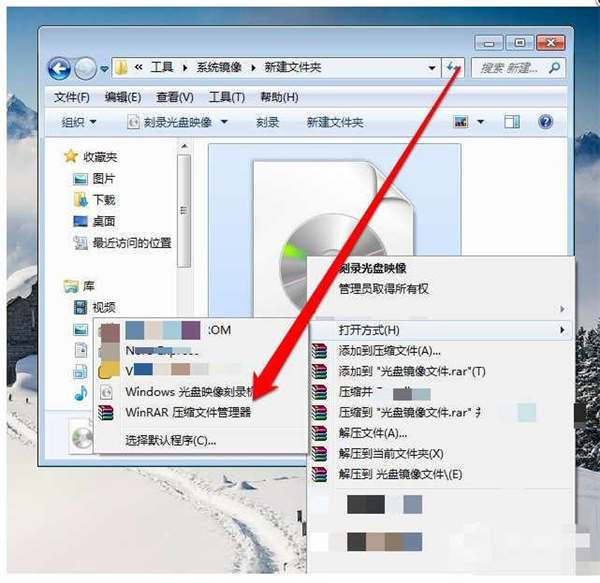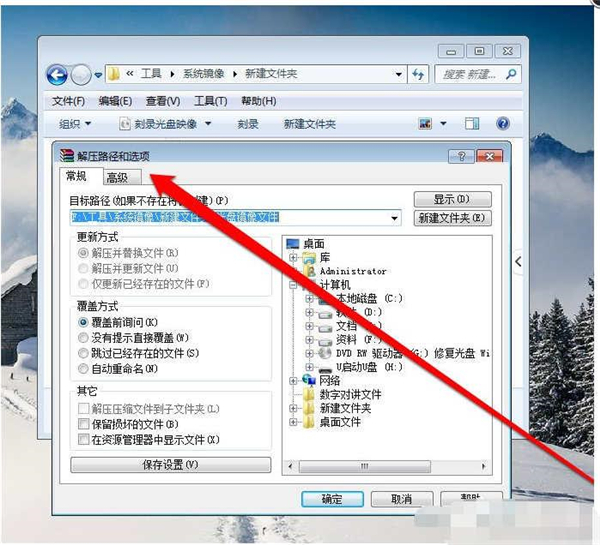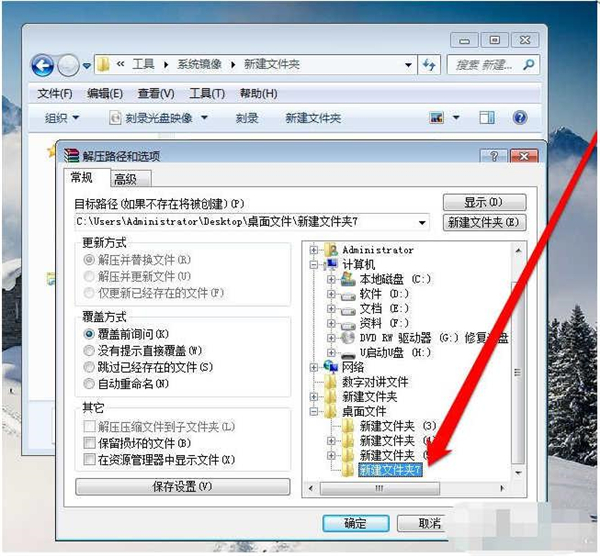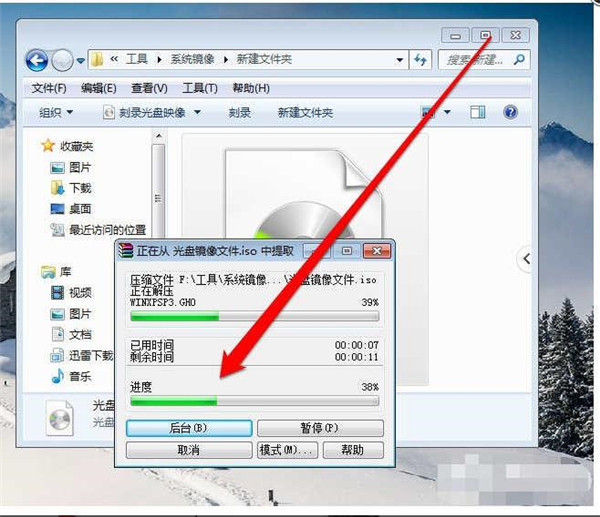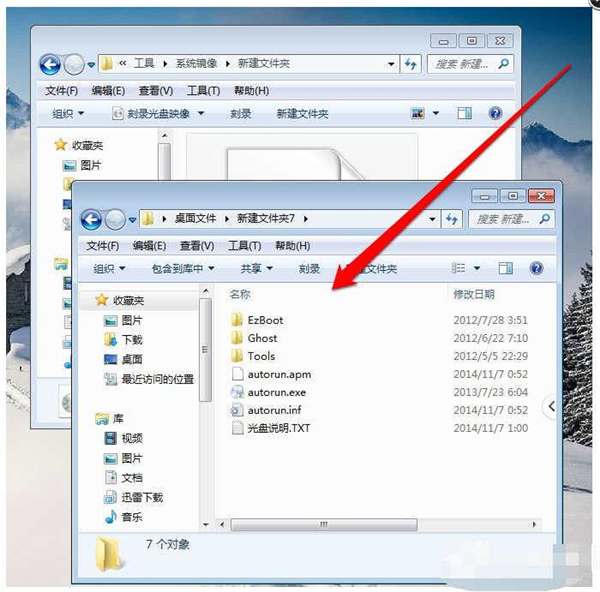Win7纯净版打不开光盘映像文件怎么解决?
Win7纯净版怎么打开光盘映像文件?相信还有部分用户不知道怎么操作,在使用电脑的时候想要打开光盘映像文件,那么应该怎么操作呢?针对这一问题,本篇带来了Win7纯净版打开光盘映像文件教程,操作简单,分享给大家。
Win7纯净版打开光盘映像文件方法
1、首先我们创建一个文件夹,把光盘镜像文件剪切到创建的文件夹中。
2、看到光盘镜像文件,点击选择光盘文件。
3、选中文件后,按鼠标右键,在弹出的菜单中,单击打开方式。
4、在打开方式菜单中,选择压缩文件管理器并点击。
5、接下来我们会进入到解压选项页面中。
6、在选项页面中,为需要解压的镜像文件选择一个解压路径。
7、选择完毕后,点击确认按钮进行解压即可。
8、解压好了以后,我们找到并之前选择的解压路径,在里面就能看见光盘镜像文件了。
以上就是小编为大家带来Win7纯净版打开光盘映像文件方法介绍,希望能帮助到大家!
相关文章
- VMware虚拟机Win7镜像文件下载_VMware虚拟机Win7镜像文件64位
- 深度技术最新Win7系统旗舰版64位镜像iso免激活
- 技术员联盟win7纯净版镜像文件ISO(免激活)
- win7系统镜像文件无法装载怎么解决?
- win7系统安装office软件一直提示错误解决方法
- win7系统安装后网络不能使用解决方法
- win7系统怎么安装驱动?win7系统安装驱动的两种方法
- 2022年win7系统安装配置要求
- 大地Win7系统怎么样?大地Win7系统安装盘图文介绍
- 小白一键重装系统win7教程图文演示
- Win7可以安装office2019吗?Win7系统安装Office2019教程
- Win7系统安装后无法连接网络怎么办?
- 如何安装Win7系统?
- 如何在Win7系统安装AutoCAD2006?AutoCAD2006安装方法简述
- Win7系统安装Office2016提示错误代码30103-11怎么回事?
- 如何避免Win7系统安装垃圾软件
相关推荐
-
win7镜像文件百度网盘 V2023

win7镜像文件百度网盘 V2023是小编为大家准备的最新的win7镜像文件,这款系统可以在得到允许的情况下对目标计算机进行完美的智能优化以确保系统可以在装机完成后发挥出最大的性能,喜欢win7 的用户千万不要错过了!
-
VMware虚拟机Win7镜像文件64位 V2023

VMware虚拟机Win7镜像文件64位是win7系统非常流行的版本,整个系统绝对纯净,里面没有流氓插件和捆绑软件,VMware虚拟机Win7镜像文件64位注册表项经过终极优化,让用户体验到高性能的系统,让自己的电脑运行更流畅。智能识别安装,所有必要的驱动都智能安装,简单易用。
-
深度技术最新Win7系统旗舰版64位镜像(免激活)

深度技术win7纯净版以经典的win7旗舰版系统为基础,加入新机型支持,基本适合所有设备安装使用,同时优化禁用了多项组件与服务,系统速度快,运行流畅。整合加入了最新的驱动和运行库,原生支持USB3 0 3 1,无需激活,欢迎体验。
-
原版Win7 64位中文旗舰版镜像文件(带USB3.0驱动) V2023

原版Win7 64位中文旗舰版镜像文件(带USB3 0驱动)支持不同新旧硬件型号的笔记本电脑和台式电脑,还能兼容各种电脑主板,系统自动识别并匹配相应的硬件驱动程序,致力带给用户优质的使用体验。
-
最新Ghost Windows7标准旗舰版 V2023

最新Ghost Windows7标准旗舰版能够很好的满足用户的使用需求,无论是日常的办公还是大型游戏都能兼容。系统经过各种不同机型的计算机测试,不用担心出现病毒、死机、崩溃等情况。
-
win7旗舰版gho镜像 V2023

win7旗舰版gho镜像整合了最全面的软件运行库和驱动程序,让用户更加顺畅地运行游戏和软件。系统使用完全免费,还具备防火墙功能,24小时防护系统安全,避免出现流氓软件和病毒的入侵。